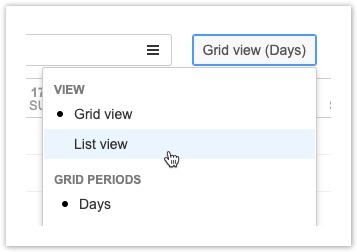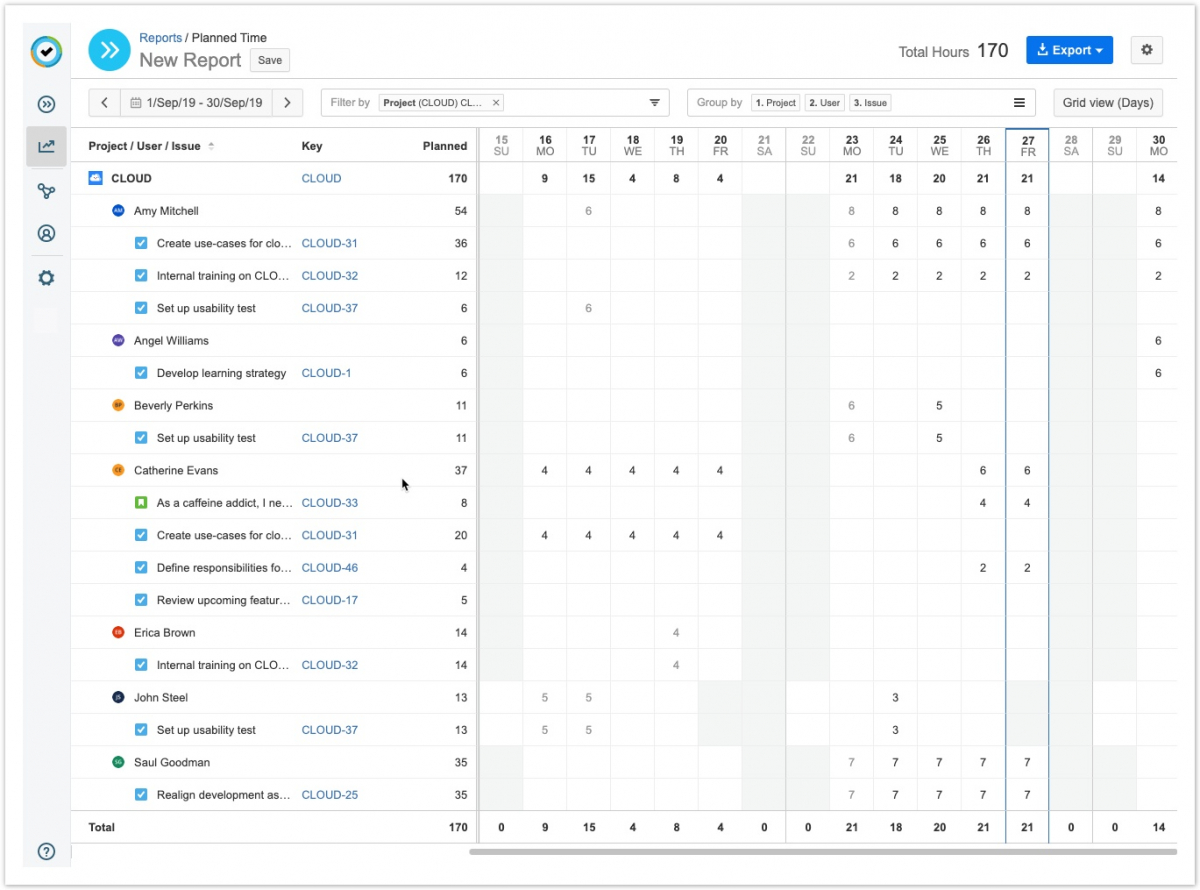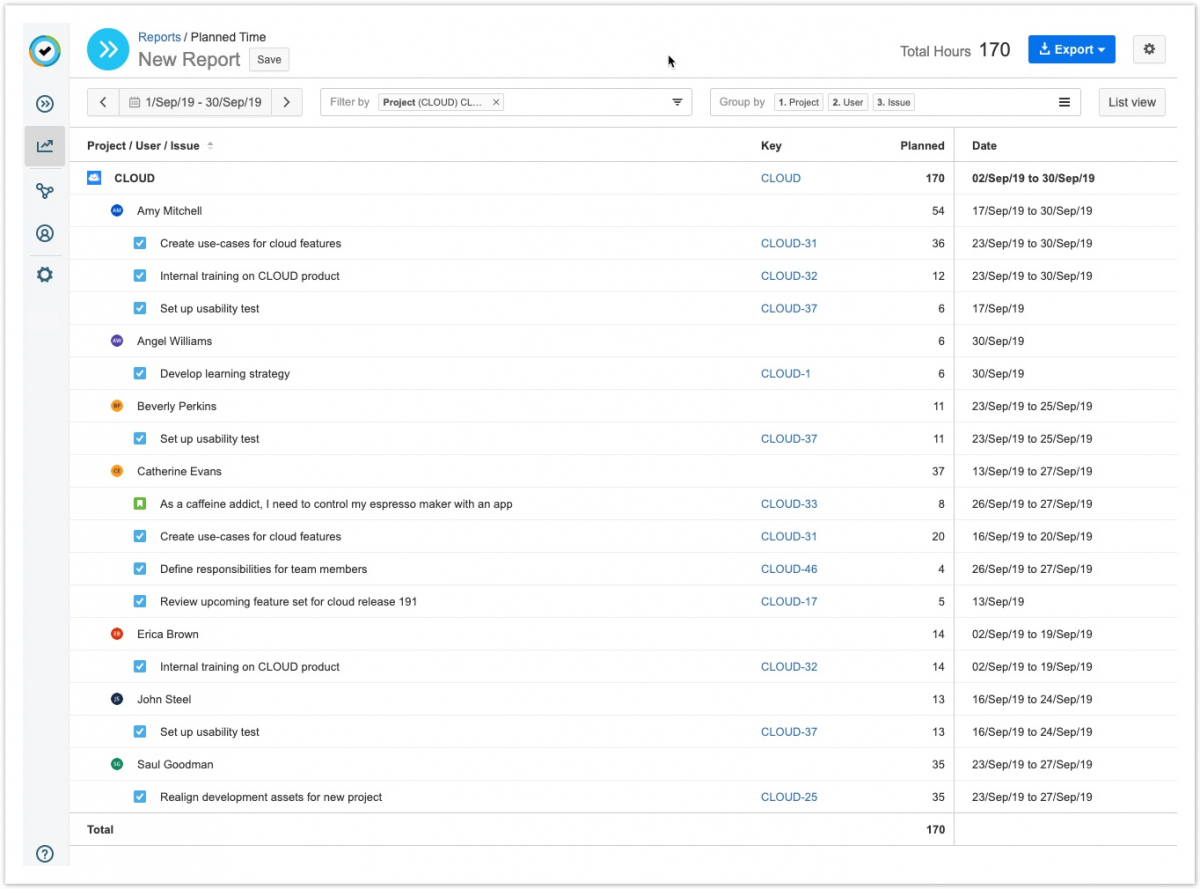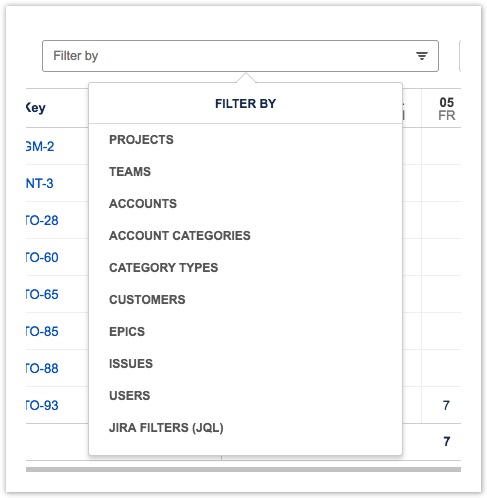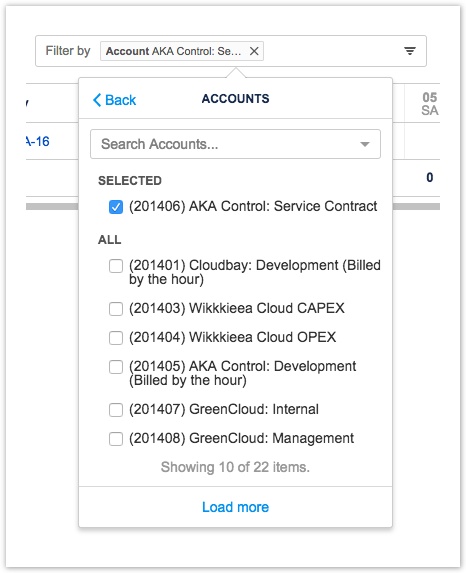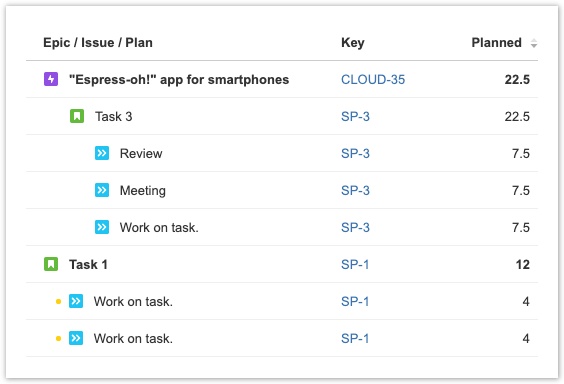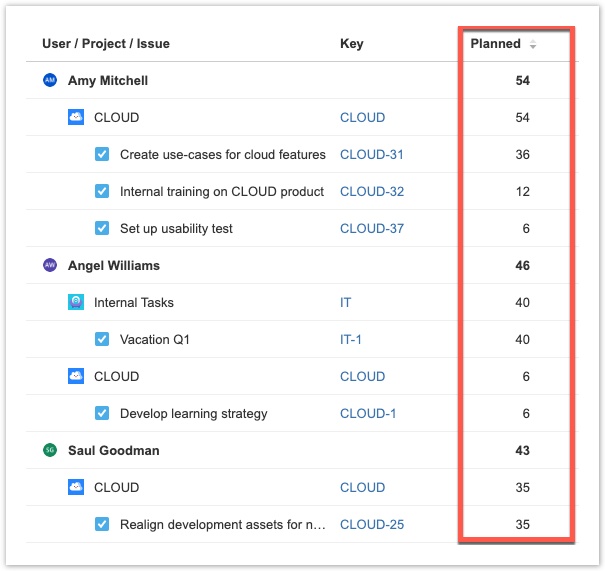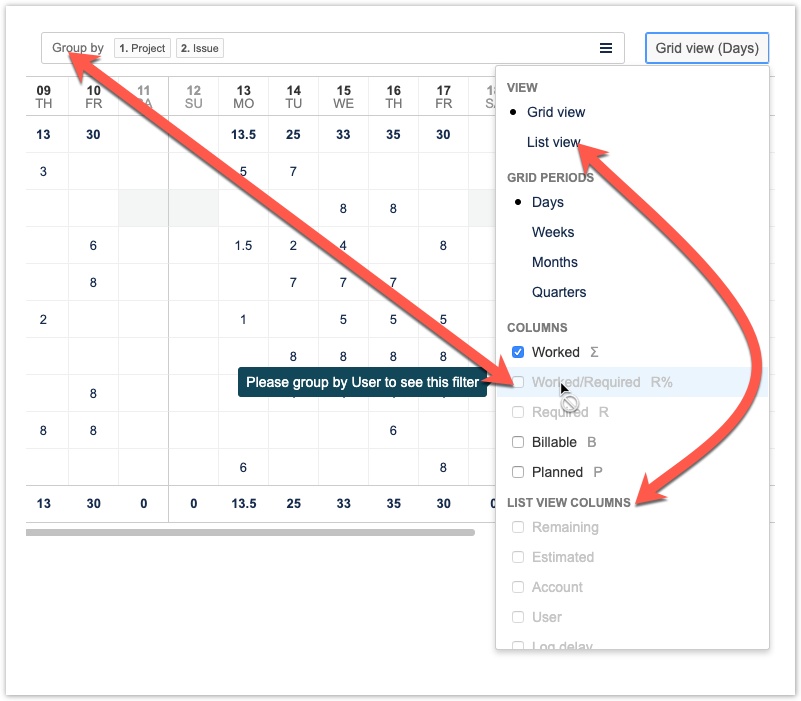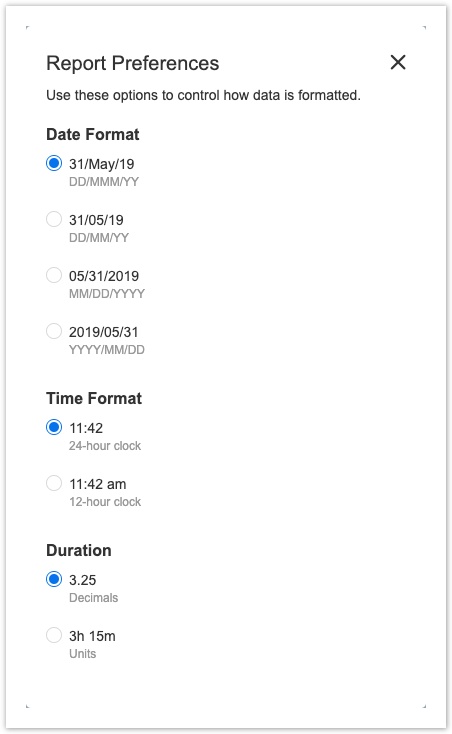(i) Для просмотра планов других участников команды требуется разрешение на просмотр планов команды.
Эта страница относится к Tempo Planner версии 7.8 или новее.
Вы можете настроить свои отчеты так, чтобы они содержали то, что вам нужно. По умолчанию результаты отчета отображаются в формате сетки, но вы также можете просматривать данные в виде подробного списка. Вы можете применять фильтры, организовывать информацию в группы, сортировать данные по столбцам, устанавливать параметры отчета и добавлять столбцы для отображения полей Jira и рабочих атрибутов по мере необходимости. При просмотре отчетов в виде сетки вы также можете определить, представляют ли сетки дни, недели, месяцы или кварталы.
Tempo запоминает все ваши настройки просмотра и предпочтения между сессиями.
Для доступа к отчетам:
- На боковой панели Tempo выберите «Отчеты»
 ("Reports").
("Reports").
Переключение между сеткой и списком
Чтобы переключиться между сеткой и списком, нажмите кнопку «Просмотр» ("View") в правом верхнем углу, а затем выберите вид «Просмотр сетки» ("Grid view") или «Просмотр списка» ("List view").
Сетка отчетов
В виде сетки отображается информация отчета в формате расписания. Каждый столбец в сетке представляет день, неделю, месяц или квартал, в зависимости от параметра «Периоды сетки» ("Grid Periods"), который вы выбираете в раскрывающемся меню «Просмотр сетки» ("Grid view").
- По умолчанию сетки представляют дни. Вы можете выбрать другой период сетки и использовать средство выбора даты, чтобы выбрать период, чтобы увидеть, что вам нужно. Щелкните «Просмотр сетки» ("Grid view") в правом верхнем углу, чтобы выбрать период сетки.
Просмотр списка
Вы можете выбрать отображение отчета в виде подробного списка. В виде списка отображается информация об отчете в виде таблицы. Вы можете выбрать, какие атрибуты или рабочие атрибуты отображать, используя параметры Столбцы и Столбцы просмотра списка в раскрывающемся меню «Просмотр списка» ("List view").
Фильтрация данных
Выберите фильтры для отчетов, чтобы отображать только нужную информацию. Вы можете, например, выбрать просмотр времени, запланированного для конкретного проекта или всей запланированной работы вашей команды. Поле «Фильтровать по» ("Filter by") в верхней части отчета показывает, какие фильтры применяются.
Чтобы отфильтровать данные в отчете:
- Щелкните поле Фильтровать по ("Filter by"), чтобы отобразить список параметров фильтра.
- Выберите данные, которые хотите включить в отчет.
- Используйте поле поиска для поиска проектов, команд, учетных записей и т. д. Чтобы добавить фильтр, установите его флажок. Чтобы удалить фильтр, снимите флажок или щелкните значок x рядом с его именем в поле «Фильтровать по» ("Filter by").
- Если вы выбрали фильтрацию по задачам, вы также можете включить подзадачи.
- Щелкните «Назад» ("Back"), чтобы вернуться к списку фильтров.
Группировка данных
Группируйте данные в своих отчетах, чтобы помочь вам структурировать информацию значимым образом. Группы отображаются в отчете в соответствии с иерархией Jira.
Чтобы упростить просмотр отчета, отчеты, содержащие несколько уровней группировки, не отображают «пустые» уровни иерархии. В следующем примере показан отчет, сгруппированный по Епик/Задача/План ("Epic / Issue / Plan"). Уровень иерархии Епик ("Epic") для Задачи 1("Task 1") не отображается, поскольку он не связан с эпиком. Это делает отчет более аккуратным и более удобным для чтения.
Чтобы сгруппировать данные в отчете:
- Щелкните поле «Группировать по» ("Group by"), чтобы отобразить список возможных вариантов. Выберите группы, которые хотите добавить.
- Чтобы удалить уровень группировки, щелкните «Группировать по» ("Group by"), а затем щелкните «x» справа от указанного уровня группы.
Подсказка
Представленные на утверждение планы помечаются цветной точкой  , указывающей на их статус утверждения. Зеленая точка означает, что они были утверждены, желтая точка - на рассмотрении, а красная - отклоненный план. Вы можете навести указатель мыши на точку, чтобы получить сведения об утверждении
, указывающей на их статус утверждения. Зеленая точка означает, что они были утверждены, желтая точка - на рассмотрении, а красная - отклоненный план. Вы можете навести указатель мыши на точку, чтобы получить сведения об утверждении
Сортировка данных
Один из способов организации отчета - отсортировать данные в алфавитном или числовом порядке. Отсортируйте отчет по данным в определенном столбце, кликая заголовок этого столбца. При нажатии на заголовок столбца данные сортируются в порядке возрастания или убывания столбца: текст сортируется от A до Z, числовые данные сортируются от самого высокого до самого низкого, а данные о времени / дате сортируются от самого раннего к последнему.
- Стрелки вверх и вниз рядом с именем столбца показывают, что данные сортируются по этому столбцу.
- Чтобы изменить порядок сортировки, щелкните заголовок столбца второй раз.
- В отчете с несколькими уровнями группировки данные группируются по группе верхнего уровня. Например, в отчете выше показано наибольшее количество запланированных часов вверху, отсортированное по пользователям.
Добавление и удаление столбцов
При группировке отчета по пользователям вы можете добавить столбцы, которые показывают часы, необходимые для каждого пользователя, и то, какая часть этих требуемых часов была запланирована.
Вы также можете отобразить больше столбцов данных в представлении списка, где результаты сгруппированы по плану. Эти данные включают, например, статус плана, проверяющего и т. д.
Чтобы добавить столбцы:
- Нажмите кнопку «Просмотр сетки» ("Grid view") или «Просмотр списка» ("List view") в крайнем правом углу. Название кнопки зависит от того, какой вид отображается.
- Выберите столбцы, которые хотите отобразить в отчете.Чтобы удалить столбец из представления, снимите флажок рядом с его именем в меню «Просмотр сетки / списка» ("Grid/List view").
Установка форматов даты и времени
Вы можете выбрать способ отображения даты, времени и продолжительности в ваших отчетах. Ваши предпочтения применяются немедленно и сохраняются для каждого пользователя. Это влияет на отображение даты в столбцах «Дата» ("Date") и «Создано» ("Created") в «Просмотр списка» при группировке по рабочему журналу и в поле «Заголовок отчета» ("Report Title") при сохранении.
Чтобы изменить формат даты, времени и продолжительности:
- Нажмите кнопку «Настройки» ("Settings") (COG) в правом верхнем углу.
- Выберите желаемые параметры.
Похожие темы
- Отчеты - Tempo Planner для сервера
- Выбор отчетного периода - Tempo Planner для сервера
По материалам Tempo Planner: Viewing Reports